Contrôle intégrité OwnCloud
Lors des installations, ou mise à jour des applications tierces, OwnCloud peut effectuer un contrôle d'intégrité des fichiers déployés. EN cas d'erreur, un message est affiché invitant l'utilisateur à vérifier les fichiers. Cela peut être utile pour valider des problèmes d'installation.
Sommaire
 Votre avis
Votre avis
| Nobody voted on this yet
|
|
 Exécution
Exécution
Suite à une installation d'une mise à jour de plugin, un message d'avertissement était présenté sur l'interface de OwnCloud avertissant d'un problème d'intégrité dans les fichiers.
Dans la page d'administration, le message est légèrement plus détaillé.

Avec le contenu suivant.
Avertissements de sécurité & configuration Des fichiers n'ont pas passé la vérification d’intégrité. Consultez la documentation pour avoir plus d'informations sur comment résoudre ce problème. (Liste des fichiers non valides… / Relancer…) Consultez les guides d'installation ↗, et cherchez des erreurs ou avertissements dans les logs.
Ce message permet de consulter le rapport du contrôle, depuis le lien Liste des fichiers non valides. Ce rapport est ouvert dans une nouvelle fenêtre du navigateur. Dans le cadre de cette étude, le problème provenait du fichier resources/config/mimetypemapping.dist.json dont la signature n'était pas celle attendue.
Technical information
=====================
The following list covers which files have failed the integrity check. Please read
the previous linked documentation to learn more about the errors and how to fix
them.
Results
=======
- core
- INVALID_HASH
- resources/config/mimetypemapping.dist.json
Raw output
==========
Array
(
[core] => Array
(
[INVALID_HASH] => Array
(
[resources/config/mimetypemapping.dist.json] => Array
(
[expected] => bd77f0150aa53cb38747a9eb4fcc82a5434b8664ba91e95ea7b045f747b37311490c3eaeb0b3b4a9c1e638708da63cb5d224071e4174b56d27a31eb01b020857
[current] => cde3855d9c8c4cc3e13a762a6aba1fb66fd52bef47bcebf2320fd4326b32dcf0a2a451f42a6a9cd89412d8337d42758815a77e5b4bbe1537f6e53b7828a328ee
)
)
)
)Après correction, ou contrournement, le contrôle peut être relancé à l'aide du lien Relancer. Et en cas de succès, le message suivant est affiché.
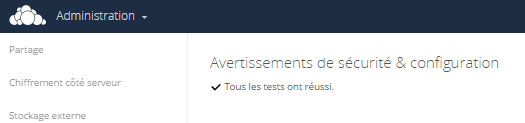
 Applications tierces
Applications tierces
 Incompatibilité
Incompatibilité
Certaines applications tierces peuvent devenir incompatibles, sur la version de OwnCloud ou de Php, et seront présentées dans le listing des fichiers présentés dans un listing du type suivant.
Technical information
=====================
The following list covers which files have failed the integrity check. Please read
the previous linked documentation to learn more about the errors and how to fix
them.
Results
=======
- ownnote
- EXCEPTION
- OC\IntegrityCheck\Exceptions\InvalidSignatureException
- Signature data not found.
- calendarplus
- EXCEPTION
- OC\IntegrityCheck\Exceptions\InvalidSignatureException
- Signature data not found.
Raw output
==========
Array
(
[ownnote] => Array
(
[EXCEPTION] => Array
(
[class] => OC\IntegrityCheck\Exceptions\InvalidSignatureException
[message] => Signature data not found.
)
)
[calendarplus] => Array
(
[EXCEPTION] => Array
(
[class] => OC\IntegrityCheck\Exceptions\InvalidSignatureException
[message] => Signature data not found.
)
)
)Dans la majorité des cas, ce sont des applications qui sont désactivées. Pour limiter les messages, il faut donc s'assurer qu'elles sont désinstallées. Pour cette instance, une organisation a [[OwnCloud Applications tierces|été mise en place]) et il suffit de supprimer les liens dans le répertoire /var/opt/owncloud/common/apps-available ainsi.
#sudo rm /var/opt/owncloud/common/apps-available/ownnote #sudo rm /var/opt/owncloud/common/apps-available/calendarplus
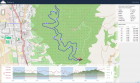 GPX Viewer
GPX Viewer
Dans le cadre de cette application, il a été nécessaire de modifier le fichier resources/config/mimetypemapping.dist.json afin d'ajouter un nouveau format de fichier. Ainsi, les fichiers GPX pouvaient être ouvert directement depuis l'extension. Cependant, comme cela entraîne la modification d'un fichier standard, le contrôle d'intégrité n'était plus validé.
Maîtrisant la modification de ce fichier, il est possible de relancer le contrôle après avoir restaurer le fichier initial ou du moins son contenu. Pour mémoire, l'installation a été réalisée sous /var/opt/owncloud/common/resources/config/mimetypemapping.dist.json. Une sauvegarde du fichier est réalisée.
#sudo cp -p /var/opt/owncloud/common/resources/config/mimetypemapping.dist.json /var/opt/owncloud/common/resources/config/mimetypemapping.dist.json.back
Puis le fichier est modifié pour supprimer la ligne qui a été ajouté.
'gif' => array('image/gif', null),
'gpx' => array('application/gpx', null),
'gz' => array('application/x-gzip', null),Le contrôle d'intégrité est ensuite relancé pour supprimer le message d'avertissement. Une fois en succès, la sauvegarde du fichier est réactivée.
#sudo rm /var/opt/owncloud/common/resources/config/mimetypemapping.dist.json #sudo mv /var/opt/owncloud/common/resources/config/mimetypemapping.dist.json.back /var/opt/owncloud/common/resources/config/mimetypemapping.dist.json
 Voir aussi
Voir aussi
Documentation officielle: https://doc.owncloud.org/server/9.0/admin_manual/issues/code_signing.html